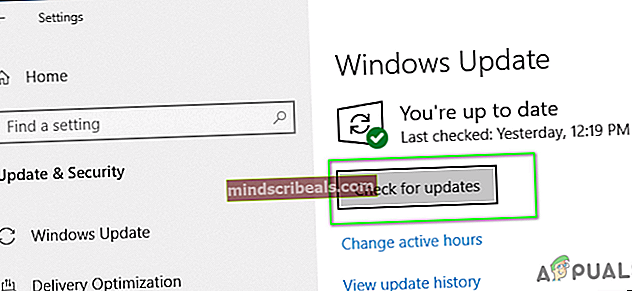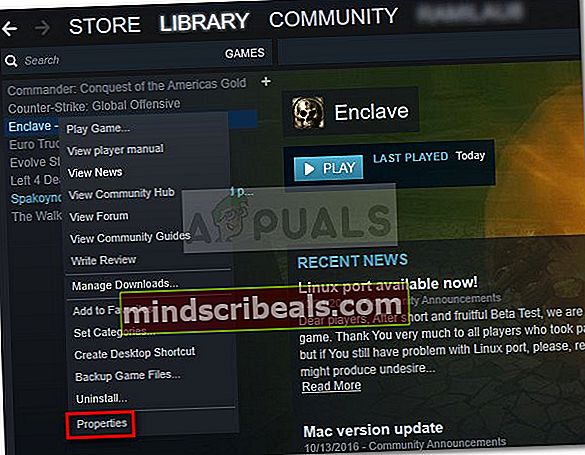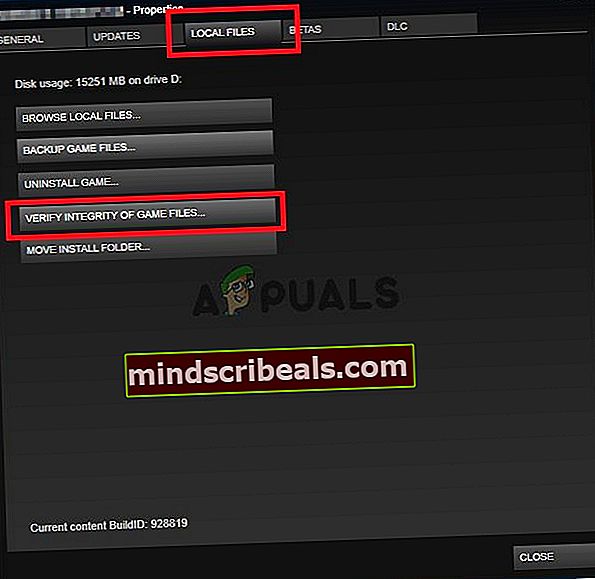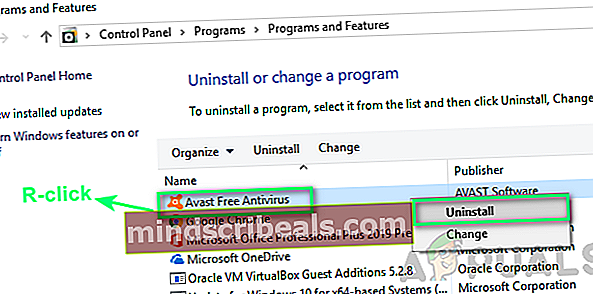Kuinka korjata Virhekoodi 83 Steamissä
Jotkut Windows-käyttäjät kohtaavat virhekoodi 83 kun he yrittävät käynnistää pelin Steamin kautta. Vaikka jotkut näkevät tämän virheen vain tietyissä peleissä, toiset eivät voi käynnistää mitään peliä Steamin kautta. Ongelma on vahvistettu esiintyvän Windows 7: ssä, Windows 8.1: ssä ja Windows 10: ssä.

Tutkittuaan tämän ongelman käy ilmi, että on olemassa useita eri syitä, jotka voivat aiheuttaa tämän virhekoodin. Tässä on luettelo syyllisistä, jotka saattavat olla vastuussa:
- Vanhentunut Windows-koontiversio - Jos kohtaat tämän ongelman Windows 10: ssä, on todennäköistä, että Windows-asennuksestasi puuttuu keskeinen infrastruktuuripäivitys, jota Steam vaatii turvallisuussyistä. Tässä tapauksessa voit korjata ongelman asentamalla kaikki odottavat päivitykset Windows Update -sovelluksella, kunnes päivitys on ajan tasalla.
- Vioittuneet / puuttuvat pelitiedostot - Kuten käy ilmi, tämä ongelma voi johtua myös koskemattomuuden epäjohdonmukaisuudesta, joka vaikuttaa peliin, jonka käynnistät Steamin kautta. Tässä tapauksessa sinun pitäisi pystyä korjaamaan ongelma pakottamalla pelin eheyden tarkistus Steamin valikon kautta.
- Suoritettava tai portti on estetty palomuurilla / AV: llä - Kuten monet ongelmista kärsivät käyttäjät ovat ilmoittaneet, tämä ongelma voi hyvin ilmetä johtuen ylisuojelevan palomuurin tai AV: n aiheuttamista häiriöistä, jotka estävät yhteyden väärän positiivisen vuoksi. Tässä tapauksessa voit korjata ongelman luomalla poikkeussäännön tai poistamalla ylisuojelevan asiakkaan asennuksen.
Tapa 1: Asennetaan kaikki odottavat Windows-päivitykset
Vaikka tämä on epätodennäköinen syyllinen, monet käyttäjät ovat onnistuneet korjaamaan ongelman asentamalla kaikki odottavat Windows päivitys.Tämän ilmoitetaan olevan tyypillisesti tehokas tapauksissa, joissa tietokoneelta puuttuu keskeinen infrastruktuurin päivitys, jota Steam tarvitsee vakaalle toiminnalle.
Jos kohtaat virhekoodin 83 jokaisessa pelissä, jota yrität käynnistää, sinun pitäisi pystyä korjaamaan ongelma asentamalla kaikki vireillä olevat WIndows-päivitykset virallisia kanavia noudattaen.
Jos luulet tämän skenaarion olevan käyttökelpoinen, avaa Windows Update -komponentti alla olevien ohjeiden avulla ja asenna se jokaisen odottavan päivityksen avulla, kunnes päivität Windowsin kokoonpanon:
- Avaa a Juosta valintaikkunaa painamalla Windows-näppäin + R. Kirjoita seuraavaksi Ms-settings: windowsupdatetekstikentän sisällä ja Lehdistö Avaa avaamalla Enter Windows päivitys välilehti asetukset sovellus.

merkintä: Jos käytät Windows 7- tai Windows 8.1 -käyttöjärjestelmää, käytä 'Wuapp' komento.
- Kun olet Windows Update -näytössä, siirry oikeanpuoleiseen ruutuun ja napsauta Tarkista päivitykset. Seuraa seuraavaksi näytön ohjeita asentaaksesi kaikki odottavat päivitykset.
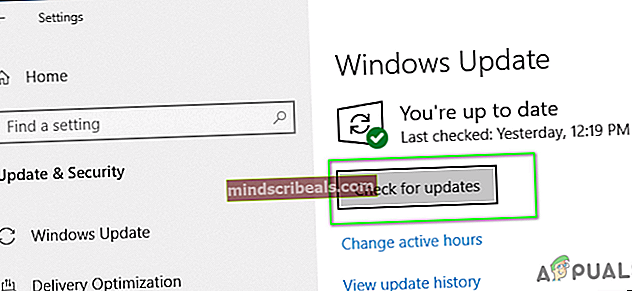
merkintä: Jos käsiteltävänä on paljon odottavia päivityksiä, WU-komponentti kehottaa sinua käynnistämään uudelleen ennen kuin saat mahdollisuuden asentaa kaikki odottavat päivitykset. Jos näin tapahtuu, käynnistä se uudelleen ohjeiden mukaan, mutta muista palata samaan Windows Update -näyttöön seuraavan käynnistyksen yhteydessä ja viimeistellä jäljellä olevien päivitysten lataus ja asennus.
- Kun olet asentanut erittäin odottavan WIndows-päivityksen, tee viimeinen uudelleenkäynnistys ja tarkista, onko ongelma korjattu, kun seuraava käynnistys on valmis.
Jos kohtaat edelleen saman 83 virhekoodin yrittäessäsi käynnistää pelejä Steamin kautta, siirry seuraavaan seuraavaan mahdolliseen korjaukseen.
Tapa 2: Tarkistetaan pelin eheys Steamissä
Jos jokaisen odottavan päivityksen asentaminen ei onnistunut tai sinulla on jo uusin Windows-koontiversio, sinun tulisi alkaa miettiä, että tämä ongelma johtuu pelin epäjohdonmukaisuudesta (tämä on vielä todennäköisempää, jos kohtaat vain 83 virhe koodi yhdellä pelillä).
Useat asianomaiset käyttäjät, jotka kohtaavat saman virhekoodin, ovat ilmoittaneet, että ongelma on lopullisesti korjattu, kun he ovat suorittaneet eheystarkistuksen sisäänrakennetusta Steam-valikosta. Jos et ole vielä kokeillut tätä, noudata seuraavia ohjeita:
- Avaa Steam-valikko ja valitse Kirjasto välilehti vasemman reunan valikosta.
- Kun Kirjasto-välilehti on valittuna, siirry eteenpäin ja selaa kirjastokohteita alaspäin ja napsauta hiiren kakkospainikkeella peliä, joka liittyy 83 -virheen aiheuttavaan peliin.
- Valitse seuraavaksi hiljattain ilmestyneestä pikavalikosta Ominaisuudet.
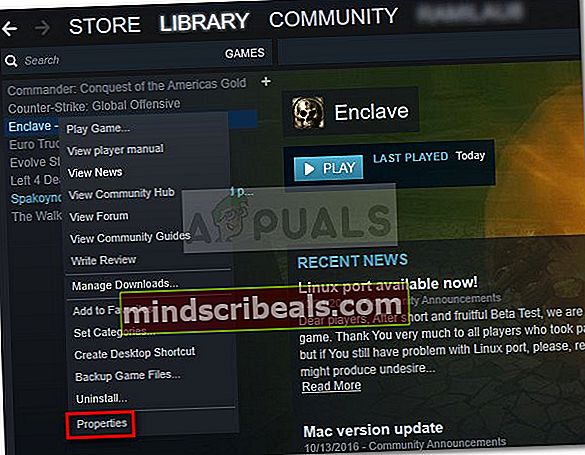
- Alkaen Ominaisuudet -valikosta Paikalliset tiedostot välilehti ja napsauta sittenTarkista pelitiedostojen eheys.
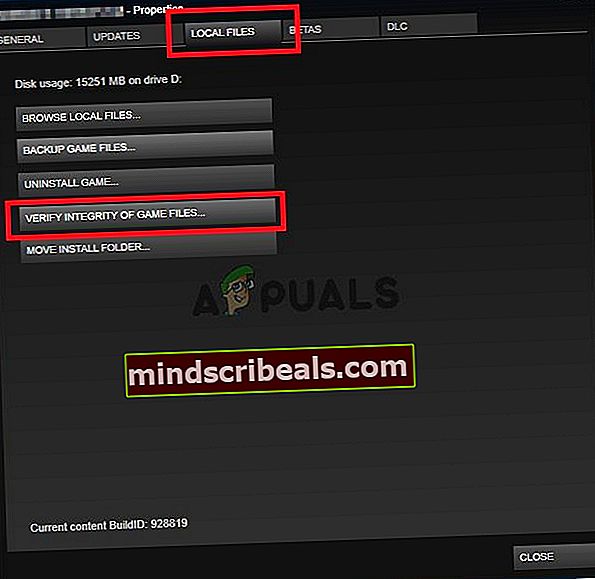
- Vahvista toiminto vahvistuskehotteessa ja odota, että se on valmis. Kun eheystarkastus on suoritettu onnistuneesti, käynnistä peli uudelleen ja katso, onko 83-virhekoodi onnistunut ratkaisemaan.
Jos sama ongelma esiintyy edelleen, siirry seuraavaan seuraavaan mahdolliseen korjaukseen.
Tapa 3: Pelin suoritettavien luetteloon lisääminen AV-laitteeltasi
Jos olet aiemmin todennut, että ongelma ei johdu puuttuvasta Windows-päivityksestä ja olet varmistanut, että pelin eheys on ehjä, sinun tulisi alkaa etsiä syyllistä, joka saattaa häiritä pelin alkua.
Usean käyttäjän mukaan tämän ongelman voi aiheuttaa tietoturvasovellus (palomuuri tai virustorjunta), joka saattaa estää pelin käynnistymisen väärän positiivisen vuoksi.
Tämän ongelman on ilmoitettu esiintyvän sekä kolmannen osapuolen AV- että palomuureissa, mutta on myös joitain raportteja tästä ongelmasta oletusarvoisen tietoturvapaketin (Windows palomuuri ja Windows Defender) kanssa.
Onneksi voit korjata tämän ongelman helposti luomalla sallittujen luettelosäännön AV / palomuuriin lukuun ottamatta sitä, että sekä pääpelin suoritettava tiedosto että Steam-kantoraketti on estetty. Monet vaikuttavat käyttäjät ovat vahvistaneet tämän menetelmän olevan tehokas.
merkintä: Muista, että jos käytät kolmannen osapuolen palomuuria tai virustorjuntaohjelmaa, ohjeet suoritettavien tiedostojen lisäämiseen sallittujen luetteloon ovat erilaiset käyttämäsi paketin mukaan. Etsi tässä tapauksessa tarkat ohjeet Internetin kautta.
Mutta jos käytät alkuperäistä virustentorjuntaohjelmistoa (Windows Defender ja Windowsin palomuuri), voit korjata 83-virhekoodin noudattamalla alla olevia ohjeita luomalla poikkeussäännön Windows Defenderiin ja palomuuriin lisäämällä pelin käynnistyslistan (Steam) sallittujen luetteloon. ja pelin suoritettava tiedosto.
Tässä on askel askeleelta opas tämän tekemiseen:
- Lehdistö Windows-näppäin + R avata a Juosta valintaikkuna. Kirjoita seuraavaksiohjaa palomuuri.cplJa paina Tulla sisään avata Windowsin palomuuri ikkuna.

- Kun olet Windows Defender -palomuurin päävalikossa, napsauta vasemmalla olevaa valikkoaSalli sovellus tai ominaisuus Windows Defender -palomuurin kautta.

- Kun olet sisällä Sallitut sovellukset -valikossa, siirry eteenpäin ja napsautaVaihda asetuksia-painiketta ja napsauta sittenJookloKäyttäjätilien valvontakehote.

- Kun luettelosta tulee vihdoin muokattava, siirry sen alle ja napsautaSalli toinen sovellusja napsauta sittenSelainja siirry paikkaan, johon peli on asennettu.

merkintä: Oletusarvoisesti jokainen Steam-peli on asennettu C: \ Ohjelmatiedostot \ Steam \ steamapps \.
- Kun onnistut löytämään oikean suoritettavan, siirry eteenpäin ja lisää se luetteloonSallitut sovellukset,Varmista sitten, että valintaruutu liittyy Yksityinen ja Julkinen molemmat tarkistetaan ennen napsauttamista Ok tallentaa muutokset.
- Lisää sekä pääpelin suoritettava tiedosto että pää Steamin suoritettava tiedosto tähän luetteloon ja ota käyttöönYksityinenja Julkinen valintaruudut ennen muutosten tallentamista.
- Sulje seuraavaksi Sallitut sovellukset palaa palomuurin alkuperäiseen valikkoon seuraamalla vaihetta 1 uudelleen. Mutta tällä kertaa napsautaSen sijaan lisäasetukset(vasemmalla olevasta valikosta). Kohteessa UAC (Käyttäjätilien valvonta) napsauta Joo myöntää järjestelmänvalvojan käyttöoikeudet.

- Kun olet vihdoin palomuurisi lisäasetuksissa, napsautaSaapuvan liikenteen säännötvasemmalla olevasta valikosta ja napsauta sittenUusi sääntö.

- Kun olet sisällä Uusi saapuva sääntö Ohjattu toiminto, valitse Satama kun pyydetään Säännön tyyppija napsauta sitten Seuraava taas kerran.
- Valitse seuraavassa näytössäTCPja valitse Erityiset paikalliset portitvaihda ja liitä sitten seuraavat portit estääksesi niiden estämisen:
27015--27030 27036 27015
- Lisää seuraavaksi toinen sääntö, mutta tällä kertaa valitsee UDP, valitse sitten Erityiset paikalliset portit ja liitä seuraavat portit:
27015--27030 27000--27100 27031-27036 4380 27015 3478 4379 4380
- Kun jokainen vaadittu portti on lisätty onnistuneesti, paina Seuraava ja sinun pitäisi laskeutua suoraan Toimintakehote ikkuna. Kun näin tapahtuu, napsautaSalli yhteysja napsautaSeuraavataas kerran.

- Ota nimi käyttöön luomastasi säännöstä ja napsauta sitten Suorittaa loppuun tallentaa muutokset.
- Käynnistä tietokone uudelleen ja odota seuraavan käynnistyksen päättymistä, ennen kuin käynnistät pelin, joka aiemmin laukaisi 83-virhekoodin.
Jos sama kriittinen virhe esiintyy edelleen, kun käynnistät pelin, siirry seuraavaan seuraavaan mahdolliseen korjaukseen.
Tapa 4: Kolmannen osapuolen ongelmallisen AV-paketin poistaminen (jos sovellettavissa)
Jos mikään yllä olevista mahdollisista korjauksista ei ole toiminut sinulle ja käytät kolmannen osapuolen pakettia ilman näkyvää vaihtoehtoa suorittaa suoritettavien tiedostojen ja porttien luetteloon lisääminen, ainoa vaihtoehto on yksinkertaisesti poistaa ylisuojelupaketti väliaikaisesti ja tarkistaa, päätyykö se ongelman korjaamiseen .
merkintä: Jos kohtaat tämän ongelman tietoturvapaketin kanssa, ongelma ei poistu, jos poistat reaaliaikaisen suojauksen käytöstä, koska samat suojaussäännöt pysyvät voimassa.
Jos tämä skenaario näyttää soveltuvan, ainoa asia, jonka voit tehdä, on poistaa se väliaikaisesti ja tarkistaa, päätyykö se ongelman korjaamiseen.
Noudata alla olevia ohjeita kolmannen osapuolen palomuurin tai AV-ratkaisun poistamiseksi:
- Lehdistö Windows-näppäin + R avata a Juosta valintaikkuna. Kun tekstikenttä kehottaa sinua, kirjoita 'Appwiz.cpl' ja osui Tulla sisään avata Ohjelmat ja ominaisuudet valikossa.

- Sisällä Ohjelmat ja ominaisuudet -valikossa, selaa alaspäin asennettujen sovellusten luettelossa ja etsi kolmannen osapuolen palomuuri tai AV, jonka haluat poistaa. Kun onnistut vihdoin löytämään sen, napsauta sitä hiiren kakkospainikkeella ja valitse Poista asennus äskettäin ilmestyneestä pikavalikosta.
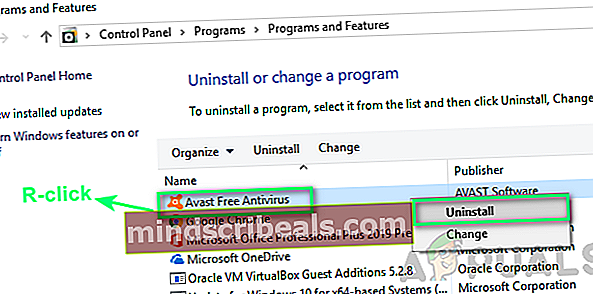
- Seuraa näytön ohjeita suorittaaksesi asennuksen loppuun, käynnistä tietokone uudelleen ja tarkista, onko 83-virhekoodi korjattu seuraavassa käynnistyksessä.